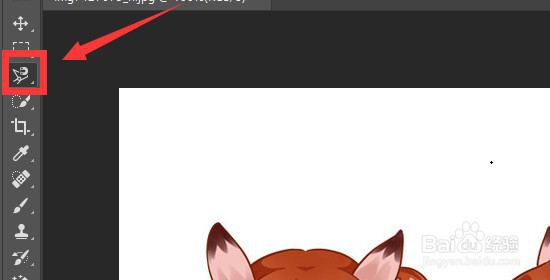1、首先,我们需要打开ps放入“原图”,并在左侧“工具栏”内找到【快速选择工具】。
2、在使用了“快速选择工具”之后,我们可以从一些【图片清晰并且“对比度”比较高】的图片上,轻松地抠出图片。
3、而如果说我们使用“快速选择工具”无法很好地扣出图片的话,那么就只能自己来“手动操作”了,选择点击工具栏“框选”下的那个图标。
4、点击之后,我们会看到选项框中出现了三个“套选工具”,第一个是直接勾画,第二个是“有棱角”地一笔一笔勾选,第三个是会自动贴近一些明显的线条。
5、选择其中一个“套选工具”之后,我们还可以通过快捷键【Ctrl+滑鼠】来放大图片,这样可以更好地抠图。
6、最后,在把想要抠出的部分选中后,使用快捷键【Ctrl+C】来复制,再到新的模板中使用快捷键【Ctrl+V】粘贴出来就可以完成抠图啦。
7、总结:一、我们打开“Photoshop”软件,放入图片,并选中使用“快速选择工具”。二、对于对比度、清晰度都很高的图片来说,我们可以轻松使用“快捷工具”抠选出想要的部分。三、对于对比度、清晰度都有所欠缺的图片来说,我们则需要使用到“套索工具”。四、我们在“普通套索工具”、“多边形套索工具”和“磁性套索工具”中找到一个适合使用的,点击选中它。五、我们可以通过使用“Ctrl+滑鼠上/下”来放大/缩小图片,以助于更好地抠图。六、成功抠选完成之后,我们可以通过复制粘贴的方式来把抠出的部分单独拿出来,放到另一张图片当中去。